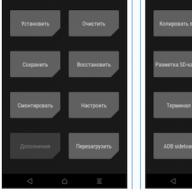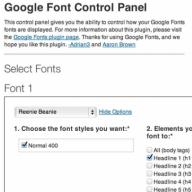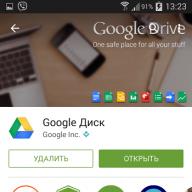Google Fonts – один из лучших ресурсов с бесплатыми веб-шрифтами, и Google дает вам несколько способов импортировать их на свой веб-сайт. К сожалению, ни один из них не включает популярный движок WordPress. Это означает, что вы должны или использовать плагины, которых очень много, или пачкать руки, возясь с кодом.
Хорошая новость заключается в том, что вы можете установить любой шрифт из библиотеки Google практически на любую тему WordPress без особых хлопот. Как именно – мы сегодня вас научим.
Варианта есть два – подключить плагин, или немного пошаманить с файлом functions.php.
Но сначала хотелось бы перечислить преимущества и недостатки Google Fonts, чтобы вы окончательно решили, использовать их в своих проектах или нет.
Хорошие и плохие Google Web Fonts
Что касается веб-шрифтов, то Google - один из лучших вариантов с точки зрения производительности . Все из-за легкой конструкции, и системы кэширования. Посетители не должны ждать, пока загрузятся Google-шрифты, если они недавно посетили сайт, на котором использовались они же. Популярные шрифты, такие как Open Sans, могут повысить производительность вашего сайта за счет сокращения времени загрузки.
Еще одной особенностью является то, что Google позволяет загружать эти шрифты , так что вы можете использовать их в своих макетах.
И, наконец, платформа полностью свободна . Чтобы начать использовать шрифты, нужно только авторизоваться или завести почтовый ящик на Gmail (а у кого сегодня нет почты на Gmail?).
Из недостатков можно указать то, что выбор Google-шрифтов невелик , многие из них похожи друг на друга. Нужно потратить много времени на поиски, чтобы найти приличный, оригинальный шрифт. Шрифтов для кириллицы совсем мало.
Помимо этого, есть обычные проблемы безопасности – вам нужно указать некоторые личные данные при установке шрифтов от Google на вашем сайте.
Как установить шрифты Google с помощью плагинов WordPress
Если вы поищете плагины, то первое, что увидите в результатах поиска - плагины WP Google Fonts и Easy Google Web Fonts . Это действительно два лучших плагина.
Плагины не являются идеальным решением для установки Google-шрифтов на WordPress сайте - не только с точки зрения производительности, но и потому, что плагины не позволяют выбирать определенные куски текста. Тем не менее, если вы или ваш клиент уверен, что лучше использовать плагины, то посмотрите на эти два варианта.

Этот плагин позволяет ориентироваться на конкретные элементы, такие как заголовки H1, параграфы и цитаты. Вы также получаете вариант пользовательского CSS для дальнейшей работы со стилями отдельных шрифтов. Добавить и настроить шрифты от Google на вашем WordPress сайте с помощью этого плагина довольно легко.

Easy Google Web Fonts оправдывает свое имя, и делает установку Google Fonts супер легкой даже для начинающих. Вы можете использовать функцию Live Preview для просмотра, тестирования и оптимизации шрифтов, не выходя из веб-сайта, а также создавать свои собственные правила шрифта, не написав ни строчки кода.
Правильный путь установки Google Fonts в шаблон WordPress
В конце концов, мы приходим к тому варианту, чтобы открыть файл functions.php и немного поработать с кодом. Перед тем, как сделать это, вам нужно выбрать шрифт из библиотеки Google. Ради примера, давайте попробуем взять очень популярный Open Sans .
Затем вам нужно выбрать стиль шрифта – нормальный, жирный или курсив. Это вы в состоянии сделать самостоятельно:)
После того, как вы выберете стили, Google даст вам фрагмент кода. Наш выглядит следующим образом:
Кроме того, мы получили CSS стиль:
font-family: "Open Sans", sans-serif;
Теперь пришло время, чтобы открыть файл functions.php (путь к файлу: wp-content/themes/yourtheme). В конце файла добавьте новую функцию:
function load_fonts()
{
wp_register_style("et-googleFonts",
"http://fonts.googleapis.com/css?family=Open+Sans:300italic,400italic,700italic,400,700,300"); wp_enqueue_style("et-googleFonts");
}
add_action("wp_print_styles", "load_fonts");
Ключом этой функции является команда "wp_enqueue_style", которая заставляет WordPress вызывать таблицы стилей шрифта в заголовке каждой страницы. Если вы внимательно посмотрите, то увидите, то мы удалили ссылку href= и rel=’stylesheet’ type’text/css’, из кода, который нам дал Google, и вам нужно будет делать то же самое, если вы хотите добавить любой другой Google-шрифт для вашего сайта на WordPress.
Все, что вам нужно сделать сейчас, это открыть основной файл CSS и вставить стиль с Open Sans. Тут работают обычные правила, поэтому добавьте следующий код в таблицу стилей, сохраните и обновите:
body
{
font: normal 1em "Open Sans", sans-serif;
color: #313131;
}
Этот стиль будет работать по всему сайту. К отдельным фрагментам текста вы можете задать другой стиль:
Bold-text
{
font: bold 1em "Open Sans", sans-serif;
}
Как видите, на самом деле все очень просто. Пробуйте и проверяйте результат:)
Отличный источник шрифтов для веб-дизайнеров. В WPBv4 начали использовать популярное сочетание шрифтов Google Font : гарнитуры Oswald и Lora . Некоторые пользователи задавали вопросы относительно того, можно ли использовать шрифты от Google в темах для WordPress и о том, как это сделать. В этой статье речь пойдет о том, как добавлять шрифты Google Web Fonts в темы WordPress правильно и при этом не повлиять на быстродействие вашего сайта.
Ищем шрифты Google Web Fonts, которые вам нравятся
Сначала надо найти те шрифты от Google, которые вам нравятся. Поищите варианты среди предложенных в библиотеке шрифтов под названием Google fonts library . Как только найдете подходящий вариант, кликните на кнопку Quick-use :
После клика на данной кнопке вы окажетесь на новой странице. Прокрутите до тех пор, пока не увидите форму с названием "Add this code to your website ":

Скопируйте код и вставьте его в блокнот, мы будем использовать его позже. Обычно используется как минимум 2 разных шрифта. К примеру, в нашей практике использовались шрифты Oswald + Lora . Так что описанную выше процедуру надо повторить и для второго шрифта.
Добавляем шрифты Google Web Fonts в тему WordPress
Есть три основных способа добавления шрифтов от Google в ваш веб-сайт. К примеру, есть стандартный путь, способ импорта @import и добавление при помощи Javascript . Обычно используют один из двух первых методов.
Самый простой способ - это открыть файл вашей темы style.css и вставить в него следующий код, имеющий отношение к добавляемому шрифту (помните, мы скопировали его в блокнот на первом шаге):
@import url(http://fonts.googleapis.com/css?family=Lora); @import url(http://fonts.googleapis.com/css?family=Oswald);
Так делают многие (StudioPress , Genesis ). Но, тем не менее, это не совсем корректный метод добавления открытых шрифтов. Использование метода @import блокирует параллельное скачивание, в результате чего веб-браузер будет сначала до конца скачивать файл со шрифтами и только потом продолжит загружать остальной контент вашего веб-сайта. Поэтому, хотя такой способ кажется удобным, это не лучший способ для работы со шрифтом, если вам небезразлична скорость и производительность вашего сайта. Подробности о данных нюансах вы можете прочесть здесь .
Самым лучшим будет объединение запросов к разным шрифтам Google Fonts в один запрос , чтобы избежать избыточного числа HTTP-запросов. Вот как это сделать. Добавляем код:
@import url(http://fonts.googleapis.com/css?family=Lora|Oswald);
Если даже вы вынуждены использовать @import , по крайней мере объедините множественные запросы в один.
Как добавить шрифты Google Web Fonts без ущерба для производительности сайта
Самым лучшим будет использование стандартного метода , с помощью которого используются ссылки, а не импорт файла. Просто возьмите два адреса URL из первого шага данной инструкции. Объедините 2 разных шрифта, добавив между ними символ | . Затем поместите полученный код в блок head вашей темы. Для этого вам придется отредактировать файл header.php и добавить в него код из таблицы стилей. Должно получиться что-то вроде следующего:
Основная цель - это добавить запрос к шрифту на ранней стадии. Согласно блогу проекта Google Web Fonts , если есть тег скрипта перед объявлением шрифта @font-face , тогда Internet Explorer ничего не будет рендерить на странице, пока не загрузится файл самого шрифта.
После выполнения данного шага можете просто использовать полученный фрагмент кода и шрифт в файле CSS вашей темы. Выглядеть это будет примерно так:
H1 { font-family: "Oswald", Helvetica, Arial, serif; }
Есть немало дочерних тем и фреймворков. Не рекомендуется изменять файлы родительской темы, особенно, если вы используете фреймворк; потому что изменения в теме будут стерты каждый раз, как вы обновляете версию фреймворка. Вам придется поработать над надстройками и фильтрами в родительской теме или ее фреймворке, если хотите добавить корректно шрифты от Google в дочерние темы.
К примеру, если посмотреть на страницу Blueprint , команда создала тему WPBv4 как кастомную дочернюю тему от фрейморка Genesis . Давайте посмотрим, как добавлять шрифты Google Web в дочернюю тему на основе Genesis .
Как добавить шрифты Google Web Fonts в дочернюю тему на базе Genesis
Откройте дочернюю тему и ее файл functions.php и добавьте в этот файл следующий код:
Add_action("genesis_meta", "wpb_add_google_fonts", 5); function wpb_add_google_fonts() { echo ""; }
Основное, что надо сделать - это посмотреть на код внутри блока genesis_meta . По умолчанию там заданы параметры наподобие META -описаний, ключевых слов, таблицы стилей, фавиконов и т.д. Указав приоритет 5 , мы убедимся, что таблица стилей будет подгружаться до того, как загрузится основная таблица стилей.
К сожалению, мы не можем осветить все существующие родительские и фреймворки, которые есть. Если у вас возникли вопросы по конкретным темам, задавайте их разработчикам и авторам тем в соответствующих ветках форумов для разработчиков тем.
Наша последняя подсказка касательно Google Web Fonts на вашем сайте: не задавайте вопросов и не экспериментируйте с теми шрифтами, которые не собираетесь использовать. К примеру, если вам нужен только нормальный и жирный шрифт, не используйте и не настраивайте все остальные возможные стили для конкретного шрифта. Надеемся, что наш пост поможет вам правильно настроить и использовать шрифты Google Web Fonts на вашем WordPress-сайте.
Первая часть главы посвящена знакомству с CSS шрифтами. На этой странице вы узнаете, как подключать шрифты в CSS, что такое веб-шрифты и как с ними работать, какие форматы шрифтов бывают, как пользоваться Google Fonts. Для начала рассмотрим легкий пример подключения шрифта CSS:
P { font-family: Verdana; }
Этот небольшой кусочек кода означает, что ко всем тегам
Применен шрифт Verdana. Свойство font-family устанавливает, какой шрифт или семейство шрифтов будет использоваться. Корректное отображение этого стиля в браузере пользователя зависит от того, установлен ли на его компьютере заданный шрифт. В нашем случае, если на компьютере пользователя отсутствует шрифт Verdana, то браузер отобразит шрифт, установленный по умолчанию.
В свое время дизайнерам приходилось дополнительно указывать несколько запасных шрифтов на случай, если на компьютере пользователя будет отсутствовать основной. Допустим, вы желаете оформить текст шрифтом Verdana, а в качестве запасных установить шрифты Trebuchet MS, Geneva и любой шрифт без засечек. Записывается это таким образом:
P { font-family: Verdana, "Trebuchet MS", Geneva, sans-serif; }
При обработке этого кода браузер сначала проверит наличие шрифта Verdana на компьютере пользователя. Если шрифт присутствует, содержимое тегов
Отобразится этим шрифтом. Если шрифт отсутствует, браузер проверит наличие следующего по списку шрифта – Trebuchet MS. Если и этот шрифт отсутствует, будет проверяться наличие следующего шрифта – Geneva. Если на компьютере пользователя нет и Geneva, браузер выберет другой доступный шрифт без засечек и отобразит текст им.
Обратите внимание: в коде мы записали название шрифта Trebuchet MS в кавычках. Необходимо брать название шрифта в двойные либо одинарные кавычки тогда, когда в нем содержатся пробелы.
О том, что такое шрифт с засечками (serif) и без (sans-serif), вы можете прочитать на странице Википедии .
Веб-шрифты
Вышеприведенный способ использования шрифтов имеет огромный минус – вы ограничены в количестве шрифтов. Вам придется довольствоваться лишь теми их вариантами, которые, вероятнее всего, установлены на большинстве компьютеров.
Каким же образом можно увеличить выбор шрифтов, чтобы сделать дизайн страницы индивидуальным, добавить оригинальности? На помощь приходят веб-шрифты. Читайте главу дальше и вы узнаете, как с ними работать.
Итак, для отображения нужного шрифта в браузере пользователя нам необходимо, чтобы этот шрифт сам загружался на его компьютер. Осуществить это довольно просто. Такой метод подключения шрифтов к CSS открывает действительно широкие возможности перед дизайнерами. Но стоит упомянуть и о ложке дёгтя в бочке мёда: во-первых, не каждый браузер поддерживает определенный формат шрифта (что приведет к тому, что шрифт не отобразится), а во-вторых, если файл со шрифтом имеет большой вес, это может замедлить загрузку страницы.
Поддержка форматов
Как бороться с проблемой несоответствия формата файла? Давайте взглянем на таблицу, где показаны наиболее популярные форматы шрифтов и узнаем, какие браузеры их поддерживают:
Примечание: актуальную информацию о поддержке форматов шрифтов вы всегда можете узнать на сайте caniuse.com . В строку поиска необходимо ввести название формата (например, ttf).
Если вы ориентируетесь на современные браузеры, вам достаточно будет использовать формат шрифта TTF – наиболее распространенный и используемый. В случае, когда вам необходимо иметь несколько форматов одного шрифта, вы можете воспользоваться специальными онлайн-конвертерами из одного формата в другой, а затем подключить все файлы по очереди. Таким образом браузер сможет выбрать тот формат шрифта, с которым он работает.
Подключаем веб-шрифт с помощью @font-face
Предположим, у вас есть свой уникальный шрифт под названием MyUniqueFont в формате TTF и вы желаете, чтобы основной текст веб-страницы отображался именно этим шрифтом. Первое, что нужно сделать, это скопировать файл шрифта в папку, где находятся все остальные файлы сайта. Чтобы не создавать беспорядок, вы можете создать отдельную папку специально для шрифтов, назвав ее, к примеру, fonts .
@font-face { font-family: MyUniqueFont; src: url("fonts/MyUniqueFont.ttf"); }
Свойство font-family в данном случае играет другую роль: с помощью него мы присваиваем имя шрифту, чтобы потом использовать это имя при написании стиля:
P { font-family: MyUniqueFont; }
Во второй строке указывается путь к файлу шрифта. В нашем примере файл MyUniqueFont.ttf находится в папке fonts . У вас URL-адрес может отличаться.
Шрифты Google Fonts
Компания Google дает возможность легко подключать любой шрифт из коллекции Google Fonts. Всё, что вам необходимо сделать, чтобы начать использовать понравившийся шрифт, – указать несколько настроек на странице шрифта в Google, после чего скопировать специальную ссылку на этот шрифт и добавить в ваш веб-документ.
Примечание: вся коллекция шрифтов от Google доступна на сайте Google Fonts . На странице можно воспользоваться различными фильтрами для поиска шрифтов по категориям, толщине, алфавиту.
Ниже мы опишем каждый шаг подключения шрифта от Google. Чтобы понимать, о чем идет речь, выберите любой шрифт со страницы Google Fonts и откройте его, нажав на кнопку Quick-use .
Шаг 1: выберите начертание
Первым делом на странице выбранного шрифта отобразятся варианты его начертания, а также иконка спидометра, которая означает не что иное, как скорость загрузки шрифта. Чем больше стилей для шрифта вы выбираете, тем больше времени потребуется на его загрузку. Поэтому рекомендуется выбирать только те варианты начертания, которые планируется использовать.
Шаг 2: выберите алфавит
Далее на странице есть возможность выбрать набор символов: латиница, кириллица и т. д. В зависимости от шрифта, в нем могут быть доступны не все варианты алфавита. Аналогично предыдущему пункту, лучше поставить галочку только напротив того алфавита, который понадобится.
Шаг 3: добавьте код на сайт
Первый способ подразумевает добавление в HTML-код ссылки на сервер Google, откуда и скачивается шрифт. Вам необходимо скопировать уже готовый кусок кода и поместить его между тегами
в вашем HTML-документе. Пример:...
Второй способ – подключение шрифта с помощью директивы @import . Готовый код находится во второй вкладке пункта 3 на странице выбранного Google-шрифта. Его нужно добавить в самое начало вашей таблицы стилей (в противном случае файл не импортируется). Выглядит код примерно так:
@import url(http://fonts.googleapis.com/css?family=Roboto&subset=latin,cyrillic);
Особенность первого способа заключается в том, что вам понадобится добавлять ссылку на шрифт в заголовок каждой страницы, где планируется его использовать. Это легко осуществить на сайтах с небольшим количеством страниц, но проблематично для крупных ресурсов. Второй способ удобен тем, что код можно поместить в самое начало внешней таблицы стилей, и тогда все страницы, к которым подключена эта таблица, получат необходимый шрифт, который будет загружаться с помощью директивы @import .

Шаг 4: создайте стиль
После осуществления предыдущих шагов можно начать применять шрифт. Как записывается такое правило CSS, вы уже видели ранее:
P { font-family: "Roboto", sans-serif; }
Если на первом шаге вы выбрали несколько вариантов начертания (к примеру, добавили вариант жирного шрифта Bold 700), тогда на третьем шаге код немного видоизменится:
@import url(http://fonts.googleapis.com/css?family=Roboto:700,400&subset=latin,cyrillic);
Чтобы затем придать шрифту жирное начертание, запишите CSS-стиль таким образом:
P { font-family: "Roboto", sans-serif; font-weight: 700; }
Примечание: в Google Fonts для обозначения насыщенности шрифта используются только условные единицы от 100 до 900. Так, нормальное начертание (по умолчанию) эквивалентно значению 400 (normal), а стандартное полужирное начертание эквивалентно 700 (bold).
Главными преимуществами сервиса Google Fonts является:
- легкость использования (разобраться с сервисом сможет даже новичок, а весь необходимый код генерируется автоматически – остается только скопировать его);
- доступность шрифтов (нет необходимости за них платить);
- предусмотрены все используемые форматы шрифтов (это означает, что каждый браузер сможет загрузить именно тот формат шрифта, с которым он работает).
Среди недостатков сервиса – не очень большое разнообразие шрифтов, особенно кириллических. К слову, в интернете есть и другие похожие сервисы, например, TypeKit (платный).
Итоги
Сегодня нам доступно несколько вариантов подключения оригинальных и нестандартных шрифтов к веб-страницам. Каждый из этих способов имеет свои плюсы и минусы. Какой из вариантов лучше использовать, вам нужно определить самостоятельно. Зачастую это зависит от ситуации, и в разных случаях могут пригодиться разные подходы. На данном этапе вам достаточно просто знать способы использования шрифтов в CSS.
Приветствую вас уважаемые читатели. Сегодня мы поговорим о google шрифтах (google web fonts), от том как их скачивать и подключать к сайту.
Идем на сайт www.google.com/fonts/ , в фильтре справа выбираем: 1. нужную категорию, 2. при необходимости сортируем их и 3. выбираем нужный нам язык (если нужен русский шрифт в меню слева выберите Cyrillik ).
Итак мы выбрали шрифт, теперь нужно выбрать его начертания, для этого разверните панельку снизу (Open selection drawer ) и перейдите во вкладку CUSTOMIZE и выберите нужные вам начертания и языки.
Для того чтобы скачать нажмите на кнопку donwload.
Подключение скачанного шрифта
Скопируйте содержащиеся в архиве шрифты в папку /fonts, которая должна лежать в той-же директории, что и папка /css вашего HTML сайта.
Стандартное подключение скачанных шрифтов выглядит так
@font-face { font-family: "Имя_шрифта_любое"; src: url("Имя_файла_шрифта.eot"); src: url("Имя_файла_шрифта.eot?#iefix") format("embedded-opentype"), url("Имя_файла_шрифта.woff") format("woff"), url("Имя_файла_шрифта.ttf") format("truetype"), url("Имя_файла_шрифта.svg#DSNoteRegular") format("svg"); font-weight: normal; font-style: normal; }
В моем случае подключение будет выглядеть так
/* Код для подключения шрифта в /css/style.css */ @font-face { font-family: "RobotoRegular"; url("../fonts/RobotoRegular.ttf") format("truetype"); font-style: normal; font-weight: normal; }
Для того что бы подключить выбранный вами шрифт к сайту перейдите на вкладку EMBED , там вы увидите 2 способа подключения:
1. STANDARD
Данный код нужно добавить в секцию
вашего HTML-документа.2. @IMPORT
@import url("https://fonts.googleapis.com/css?family=Roboto:400,700&subset=cyrillic");
25 мая 2015 в 18:06Важно. В не зависимости от способа подключения, для определения этих семейств используйте следующие CSS правила: font-family: ‘Roboto’, sans-serif; об этом будет еще ниже.
Google WebFonts и FontFaceObserver. Используем сторонние шрифты на своем веб-сайте
- CSS ,
- JavaScript
WebFonts. История
WebFonts - это технология использования сторонних шрифтов на своей веб-странице. Один из примеров:Если начинать с истоков, тег font был введен в 1995 году, а уже в 1996-м было написано программное определение на CSS. Начиная с версии CSS 2.0 была введена загрузка и синтез шрифта в браузерах, но тем не менее тогда еще популярный, а ныне старый и неактуальный IE не имел поддержки загрузки шрифтов, что мешало бурному развитию использования шрифтов на своем сайте.
В современном интернете веб-шрифты - это давно устоявшаяся вещь. На разных сайтах мы можем использовать разного рода шрифты, которые, в свою очередь, не включены в поставку той или иной операционной системы, однако есть нежелательный побочный эффект, о котором мы сегодня и поговорим.
Форматы файлов
Для подключения шрифтов используется программная вставка в CSS, так называемое @-правило. Итак, в простейшей форме @font-face - это такая декларация. Выглядит она следующим образом: /* Объявляем шрифт */
@font-face {
font-family: "Имя шрифта";
src: url("путь/до/него");
}
/* Применяем шрифт */
p {
font-family: "Имя шрифта", Arial;
}
TTF или OTF - привычный нам файл шрифта, но подгружаемый с сервера на время просмотра сайта;
WOFF - незащищенный архив исходника OTF или TTF, пожалуй, самый важный формат, который поддерживают большинство популярных браузеров, а файлы в WOFF обычно 2–2,5 раза легче, чем исходные;
EOT - внедряемый TT OpenType архив, имеющий механизмы защиты, нужен для поддержки старых браузеров Internet Explorer (начиная с IE8, кроме TrueType кривых, поддерживаются и PostScript);
SVG - для поддержки браузера Safari.
Подготовленные к внедрению (@font-face) на сайт шрифты на сегодняшний день должны быть сразу в нескольких форматах. Вы поняли, что существуют некоторые расхождения, так же как существует не один вид операционных систем. Форматов шрифтов достаточно много, но конкретный будет работать только в конкретном браузере. Что же касается этих самых форматов, отчего их так много нужно указывать при подключении, то они нужны для кроссбраузерной поддержки сайта.
@font-face {
font-family: "Имя_шрифта_любое";
src: url("Имя_файла_шрифта.eot");
src: url("Имя_файла_шрифта.eot?#iefix") format("embedded-opentype"),
url("Имя_файла_шрифта.woff") format("woff"),
url("Имя_файла_шрифта.ttf") format("truetype"),
url("Имя_файла_шрифта.svg#DSNoteRegular") format("svg");
font-weight: normal;
font-style: normal;
}
Ежели вы хотите использовать вместо файла зашифрованный код, в этом случае к нам на помощь приходит base64, который работает по тому же принципу и с изображениями, однако для старого IE base64 не обрабатывается.
@font-face { font-family: "Имя_шрифта_любое"; src: url("Имя_файла_шрифта.eot"); } @font-face { font-family: "Имя_шрифта_любое"; src: url(data:font/woff;charset=utf-8;base64,ДАННЫЕ) format("woff"), url(data:font/truetype;charset=utf-8;base64,ДАННЫЕ) format("truetype"), url("Имя_файла_шрифта.svg#Имя_файла_шрифта") format("svg"); font-weight: normal; font-style: normal; }
Embedded OpenType?
Как вы могли заметить, то подключаемые шрифты для IE имеют строчку с таким параметром:Src: url("Имя_файла_шрифта.eot?#iefix") format("embedded-opentype")
В классическом варианте мы должны были указать с вами именно так:
Src: url("Имя_файла_шрифта.eot") format("embedded-opentype")
Но при добавлении символа "?" после формата шрифта мы принудительно указываем браузеру не читать последующее указание - format("embedded-opentype"). Internet Explorer поддерживает вложение шрифтов через так называемый фирменный Embedded OpenType стандарт, начиная с версии IE 4.0. Он использует метод управления цифровыми правами для предотвращения копирования шрифтов, которые распространяются по лицензии.
Что, если не поддерживается шрифт в браузере?
Давным-давно уже были придуманы обходные пути, так называемые «костыли» для отображения того или иного шрифта. Бывают случаи, когда шрифт был разработан только в формате SVG, или же только в формате TTF.1. В стародавние времена разработчики подключали изображение, которое в свою очередь было текстом, набранным в визуальном редакторе. Однако сейчас это считается дурным тоном, ибо поддержка довольна затруднительна (нужно снова открывать редактор, чтобы изменить текст картинки), соответственно пользователь не может скопировать текст с картинки.
2. Также распространенным являлось использование flash-решений.
3. Другим решением является использование Javascript, чтобы заменить текст с VML (для Internet Explorer) или SVG (для всех остальных браузеров).
Какие проблемы еще могут возникнуть?
Браузер будет пытаться синхронизировать подгрузку шрифта, он будет стараться спрятать текст, то есть сделать его невидимым, пока шрифт не был подгружен. Этот эффект называют FOIT, эффект «белой вспышки».Эффект вспышки
Эффект FOIT в таких браузерах, как Safari, Chrome, Opera, Firefox имеет тенденцию скрывать текст в течении максимум 30 секунд перед отказом в получении шрифта, после чего устанавливается шрифт по умолчанию.Пример того, как загружается шрифт:
И все-таки, 2.7 секунды - это долгое время!
Что же можно сделать?
Изначально подход заключался в том, чтобы включить преобразование файлов шрифта в данные URIs так, чтобы те шрифты могли быть включены непосредственно в определения семейства шрифтов в файле CSS. Загружая этот файл CSS асинхронным способом, можно гарантировать, что браузер немедленно отдаст текст в странице, используя кастомные шрифты, а новые шрифты применялись бы, как только CSS был бы загружен.Однако, в любом эксперименте есть побочный эффект.
Изначально Bram Stein использовал кастомный шрифт, но после того, как его шрифт был подгружен, происходило «мерцание», в примере на 0.7 секунде:
Короче говоря, мерцание происходит тогда, когда браузер пытается отобразить шрифт из font-family и применить его в html. Шрифт, определенный в @font-face декларации, который не был еще загружен.
Bram Stein показал, как правильно подключать шрифты, он разработал скрипт, альтернативу от google для асинхронной подгрузки шрифтов, это скрипт - FontFaceObserver.
Пробуем
Анализ
Стандартное подключение от GoogleЧестно говоря, используя больше одного шрифта на сайте можно конкретно замедлить скорость загрузки страницы сайта, тем самым увеличивая общее время загрузки. Google Fonts API позволяет быстро добавить шрифт на сайт, используя генератор шрифтов, тем самым быстрее проектировать свой сайт. Однако, нужно помнить об эффекте FOIT. Общее время загрузки - 322 мс.

Web Font Loader от Google
Web Font Loader - JavaScript библиотека для расширенной работы с API, библиотека, которая дает нам больше контроля над подгрузкой шрифта, чем стандартный API Google Fonts. Скрипт позволяет нам использовать множество шрифтов, подгружая их последовательно или асинхронно. В отличие от стандартного подключения, на слабых соединениях показывается текст со стандартным шрифтом, до тех пор, пока не будет загружен шрифт.
Общее время загрузки: 1132 мс

FontFaceObserver
FontFaceObserver - это JavaScript библиотека (5кб), так называемый подгрузчик совместимый с любым веб-обслуживанием шрифта. Скрипт позволяет уведомить нас о том, загрузился ли шрифт или нет, позволяет отслеживать событие после загрузки и до загрузки шрифта. Общее время загрузки: 159 мс

Использование скрипта.